工程造价软件使用方法
广龙工程造价软件操作(完整版)2014-5-8-20(1)
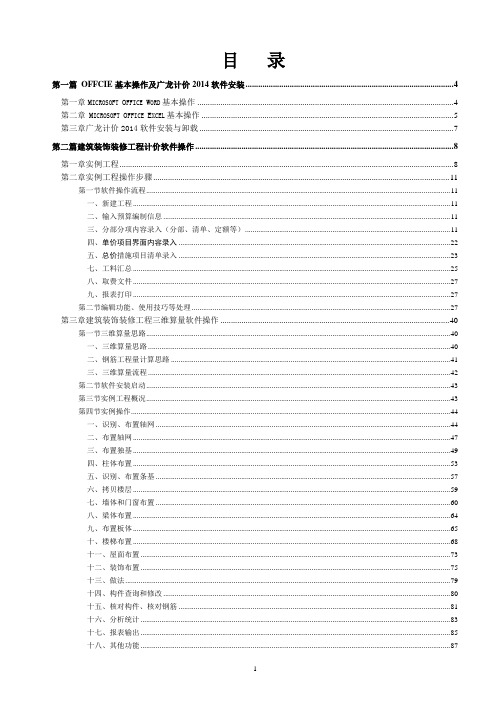
目录第一篇OFFCIE基本操作及广龙计价2014软件安装 (4)第一章M ICROSOFT O FFICE W ORD基本操作 (4)第二章M ICROSOFT O FFICE E XCEL基本操作 (5)第三章广龙计价2014软件安装与卸载 (7)第二篇建筑装饰装修工程计价软件操作 (8)第一章实例工程 (8)第二章实例工程操作步骤 (11)第一节软件操作流程 (11)一、新建工程 (11)二、输入预算编制信息 (11)三、分部分项内容录入(分部、清单、定额等) (11)四、单价项目界面内容录入 (22)五、总价措施项目清单录入 (23)七、工料汇总 (25)八、取费文件 (27)九、报表打印 (27)第二节编辑功能、使用技巧等处理 (27)第三章建筑装饰装修工程三维算量软件操作 (40)第一节三维算量思路 (40)一、三维算量思路 (40)二、钢筋工程量计算思路 (41)三、三维算量流程 (42)第二节软件安装启动 (43)第三节实例工程概况 (43)第四节实例操作 (44)一、识别、布置轴网 (44)二、布置轴网 (47)三、布置独基 (49)四、柱体布置 (53)五、识别、布置条基 (57)六、拷贝楼层 (59)七、墙体和门窗布置 (60)八、梁体布置 (64)九、布置板体 (65)十、楼梯布置 (68)十一、屋面布置 (73)十二、装饰布置 (75)十三、做法 (79)十四、构件查询和修改 (80)十五、核对构件、核对钢筋 (81)十六、分析统计 (83)十七、报表输出 (85)十八、其他功能 (87)第三篇安装工程软件操作 (89)第一章实例工程 (89)第二章实例工程操作步骤 (91)第一节软件操作流程 (91)一、新建工程 (91)二、输入预算编制等信息 (92)三、分部分项内容录入(分部、清单、定额等) (92)四、措施项目界面内容录入 (98)五、总价措施 (98)六、其他项目 (101)七、工料汇总 (102)八、取费文件 (104)九、报表打印 (104)第二节编辑功能、使用技巧等处理 (104)第三章安装工程算量软件操作 (117)第一节安装算量的应用 (117)第二节入门知识 (117)一、必备知识 (117)二、安装和启动 (117)三、安装算量2010工作流程 (118)第三节用户界面 (118)一、菜单 (119)二、命令栏按钮 (121)三、导航器 (121)四、布置选择及修改快捷按钮(简称“快捷按钮”) (123)五、模型视口 (123)第四节图档组织 (124)一、视图表现 (124)第五节定义编号 (124)一、界面工具 (124)二、属性页面 (128)三、做法页面 (130)第六节本章小结 (137)第四章软件操作 (138)第一节3DM2014界面 (138)第二节安装算量2014算量思路 (139)一、安装专业的特点 (139)二、3DM2014算量思路 (139)第三节消防系统识别和布置 (140)一、新建工程 (140)二、导入喷淋图纸 (142)三、识别、布置轴网 (142)四、识别、布置喷头 (143)五、识别、布置喷淋管 (145)六、识别、布置电磁阀及水流指示器 (148)第四节电气识别和布置 (150)一、导入一层电气图及电气系统图 (150)二、识别、布置电气灯具及其他设备和附件 (150)三、识别、布置电气系统图及三箱表 (152)四、识别电线配管 (155)第五节识别、布置空调通风 (157)一、导入空调风图 (157)二、识别、布置风机盘管及其他空调设备 (157)三、识别、布置风管 (158)四、连接风管和风机盘管 (158)五、连接风口与风管连接 (159)六、自动布置风管支架和法兰 (160)七、回路核查 (160)八、识别、布置总结 (161)第六节挂接清单,统计结果 (161)一、挂接清单定额 (161)二、工程分析统计 (162)第七节图片建模 (164)一、图片导入模型建立简介 (164)第三篇市政工程计价软件操作 (169)第一章实例工程 (169)第二章实例工程操作步骤 (171)第一节软件操作流程 (171)一、新建工程 (171)二、输入预算编制等信息 (171)三、分部分项内容录入(分部、清单、定额等) (171)四、单价措施 (180)五、总价措施 (181)五、其他项目界面内容录入 (182)六、工料汇总 (182)七、取费文件 (184)八、报表打印 (185)第二节编辑功能、使用技巧等处理 (185)第四篇园林工程软件操作 (197)第一章实例工程 (197)第二章实例工程操作步骤 (199)第一节软件操作流程 (199)一、新建工程 (199)二、输入预算编制等信息 (199)三、分部分项内容录入(分部、清单、定额等) (199)四、单价措施 (206)五、总价措施 (206)六、其他项目界面内容录入 (207)七、工料汇总 (207)八、取费文件 (210)九、报表打印 (210)第二节编辑功能、使用技巧等处理 (211)第一篇OFFCIE基本操作及广龙计价2014软件安装第一章Microsoft Office Word基本操作一、Word的启动方法一:在Windows桌面上,单击“开始”按钮,在“所有程序”下的子菜单中单击“MicrosoftOffice”中的“Microsoft Office Word”。
博微电力工程造价软件使用手册08版(精)

电力工程造价2008版使用手册如在软件使用上遇到问题,在您寻湂技术支持之前,建议您先仔细阅读本使用手册相关内容,或者直接访问博微网站中的客户服务,寻找您遇到的问题和解决办滕,我们帆帽力帮助您解决问题。
若您所遇到的问题仍然溡有解决,请发送电子邮件或拨打博微公司客户服务电话。
联绻方式见使用手册“第五部分客户服务”。
目录1、认识电力工程造价2008版 - 3 -1.1产品组成 - 3 -1.2文件清单 - 3 -1.3应用环境 - 3 -2、电力工程造价2008版概述 - 4 -2.1电力工程造价2008版组成 - 4 -2.2电力工程造价2008版工作原理图 - 4 -2.3电力工程造价2008版资源 - 6 -3、安装与卸载 - 7 -3.1软件安装 - 7 -3.1.1程序安装 - 7 -3.1.2资源库2007版安装 - 8 -3.1.3软件滨册 - 8 -3.2软件卸载 - 10 -3.3文件夹清单 - 11 -4、软件编制造价 - 12 -4.1电力工程造价2008版主要特性与功能 - 12 -4.2程序主界面与菜单栏说明 - 13 -4.2.1标题栏 - 13 -4.2.2菜单栏 - 13 -4.2.3工具栏 - 18 -4.2.4导航栏 - 18 -4.2.5项目划分 - 18 -4.2.6工程量区域 - 18 -4.2.7浮动模板 - 18 -4.3编制工程造价 - 20 -4.3.1新建(打开工程 - 20 -4.3.2编制工程信息 - 24 -4.3.3取费表 - 31 -4.3.4录入工程量 - 35 -4.3.5设置材机 - 51 -4.3.6其他费用 - 55 -4.3.7总算表 - 62 -4.3.8报表输出 - 66 -5、客户服务 - 73 -附录1 博微公司网站 - 73 -附录2 博微公司产品线 - 73 -附录3 湟西博微新技术有限公司简介 - 74 -1、认识电力工程造价2008版1.1产品组成为了您能顺利安装、使用软件,请检查软件包装盒中是否有以下产品:①USB型加密锁;②程序光盘;③用户手册。
新一代造价软件使用简介(V9.0版本)
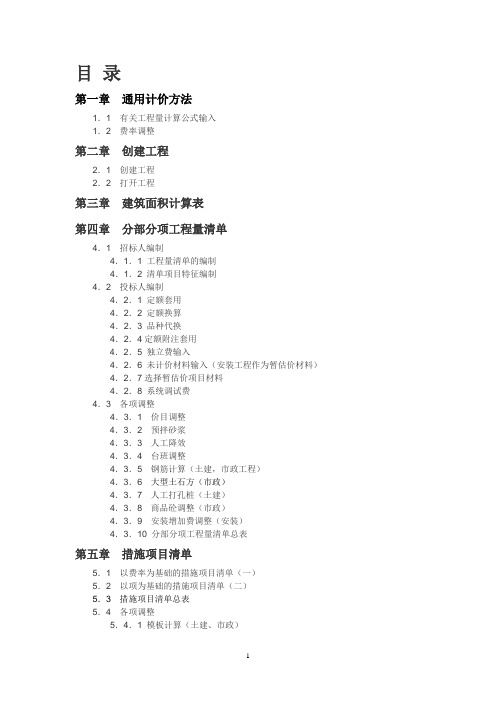
目录第一章通用计价方法1.1 有关工程量计算公式输入1.2 费率调整第二章创建工程2.1 创建工程2.2 打开工程第三章建筑面积计算表第四章分部分项工程量清单4.1 招标人编制4.1.1 工程量清单的编制4.1.2 清单项目特征编制4.2 投标人编制4.2.1 定额套用4.2.2 定额换算4.2.3 品种代换4.2.4定额附注套用4.2.5 独立费输入4.2.6 未计价材料输入(安装工程作为暂估价材料)4.2.7选择暂估价项目材料4.2.8 系统调试费4.3 各项调整4.3.1 价目调整4.3.2 预拌砂浆4.3.3 人工降效4.3.4 台班调整4.3.5 钢筋计算(土建,市政工程)4.3.6大型土石方(市政)4.3.7 人工打孔桩(土建)4.3.8 商品砼调整(市政)4.3.9 安装增加费调整(安装)4.3.10 分部分项工程量清单总表第五章措施项目清单5.1 以费率为基础的措施项目清单(一)5.2 以项为基础的措施项目清单(二)5.3 措施项目清单总表5.4 各项调整5.4.1 模板计算(土建、市政)5.4.2 脚手费调整(安装)5.5 大型机械设备进出场及安拆套用第六章其他项目清单第七章规费、税金项目清单第八章工程费用汇总第九章工程综合报表第十章招投标工具使用第十一章清单导入、导出11.1 电子标书转换工具11.2 通用电子报表工具运行环境【硬件平台】·PC及兼容机CPU586以上·512M以上内存,推荐1G(注:低于512M不能安装)·硬盘自由空间80G以上·打印设置:Microsoft Windows 兼容打印机【软件环境】·Microsoft Windows 9x/NT/2000/XP/2003/ Vista常用功能介绍☆功能键:a.插入键(Ins)b.删除整行键(Ctrl+Del)c.单选键(Ctrl+鼠标左键点击)d.多选键(Shift+鼠标左键点击)操作要点:首先把鼠标按左键点到所需选择内容的首行,然后按住Shift键不要放,再用鼠标点击所需选择内容的最后一行,所选的内容就会变成灰色即可,最后松开Shift键。
工程造价软件的应用

工程造价软件的应用在现代建设领域,工程造价一直是一个重要的环节。
为了提高工程造价的准确性和效率,工程造价软件应运而生。
本文将探讨工程造价软件的应用,包括其作用、优势以及如何正确使用。
一、工程造价软件的作用工程造价软件是一种基于计算机技术的工具,旨在帮助建筑行业的专业人员进行工程造价的测算、预算、评估和控制。
它能够快速、准确地进行材料、劳务、设备等各个方面的成本计算,并生成详细的工程造价报告。
工程造价软件的作用包括:1. 造价测算:通过输入项目的相关数据,工程造价软件可以根据建筑行业的标准和规范自动计算出项目的建筑材料、劳动力、设备和其他成本,从而帮助建设单位估算项目的造价。
2. 预算编制:在工程施工前,工程造价软件可以根据设计图纸和相关数据自动生成详细的工程预算表,包括各个施工阶段的费用预算,为工程项目的招投标提供参考。
3. 成本控制:工程造价软件可以帮助工程项目管理人员对项目的成本进行控制和管理。
通过比对实际发生的费用和预算费用,及时发现和解决造成费用偏差的原因,并采取相应的措施进行调整,确保项目的成本控制在可控范围内。
二、工程造价软件的优势相比传统的手工计算和纸质报告,工程造价软件具有明显的优势:1. 提高效率:工程造价软件能够自动化地进行工程造价计算和报表生成,大大节省人力和时间成本。
人工中因为输入错误导致的计算错误也可以通过软件自动校正,提高计算的准确性。
2. 提高准确性:工程造价软件使用行业标准的计算方法和公式,避免了人工计算过程中的主观性和误差。
软件的计算结果更加准确,提供给决策者更可靠的依据。
3. 数据集成:工程造价软件能够与其他相关的软件系统进行数据的集成,实现数据的共享和互通。
例如,可以与项目管理软件和财务软件等进行数据接口的对接,实现信息的无缝传递。
三、正确使用工程造价软件的方法要正确使用工程造价软件,建议遵循以下方法:1. 精选软件:选择市场上知名度高、功能强大且稳定性可靠的工程造价软件。
工程造价软件使用方法

工程造价软件使用方法下面是一些常见的工程造价软件的使用方法:1.设置项目基本信息:首先,用户需要输入项目的基本信息,包括项目名称、施工地点、工程类型和项目周期等。
这些信息将作为计算和管理的基础。
2.建立项目清单:在工程造价软件中,用户可以利用预设的标准清单或自己创建项目清单。
项目清单包括工程项目的各个组成部分,如土建工程、钢结构工程、安装工程等,并提供相应的工程量、单价和金额。
3.计算工程造价:根据项目清单中的工程量和单价信息,软件可以自动计算出每个工程项目的金额,并汇总整个项目的造价。
用户可以根据需要进行多次计算,并在计算结果中做出相应的调整。
4.进行价值工程分析:工程造价软件通常还具备价值工程分析功能,可以帮助用户优化设计和工程方案,降低项目成本。
通过对不同设计方案和施工方法的比较,用户可以找到最经济有效的方案。
5.管理材料与人工成本:工程造价软件可以帮助用户管理项目中的材料和人工成本。
用户可以录入各类材料的价格和用量信息,软件会自动计算出相应的材料成本。
此外,软件还可以根据项目进度和工人工时录入工人的工资和福利费用,并计算出人工成本。
6.进行成本控制和分析:工程造价软件可以帮助用户实时掌握项目的成本情况,并进行成本控制和分析。
用户可以随时查看项目造价分析报表,对不同的工程项目和费用项进行比较,并根据情况进行调整。
7.编制投标报价:对于承包商和供应商来说,工程造价软件还可以帮助他们编制投标报价。
用户可以根据项目需求和市场行情录入相应的价格,软件可以自动计算出合理的报价,并生成投标报价表格。
总之,工程造价软件是一种强大的辅助工具,可以大大提高工程项目的造价计算和管理的效率。
通过灵活运用工程造价软件的各种功能,用户能够更好地控制项目成本、优化资源配置,从而提高项目的经济效益。
广联达计价软件用法
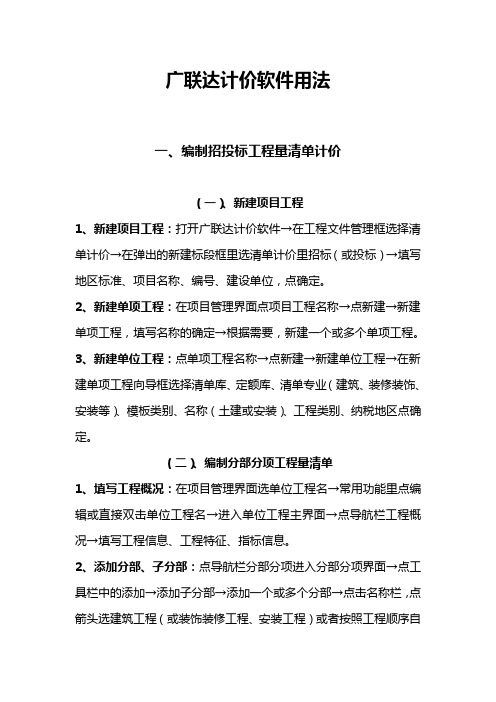
广联达计价软件用法一、编制招投标工程量清单计价(一)、新建项目工程1、新建项目工程:打开广联达计价软件→在工程文件管理框选择清单计价→在弹出的新建标段框里选清单计价里招标(或投标)→填写地区标准、项目名称、编号、建设单位,点确定。
2、新建单项工程:在项目管理界面点项目工程名称→点新建→新建单项工程,填写名称的确定→根据需要,新建一个或多个单项工程。
3、新建单位工程:点单项工程名称→点新建→新建单位工程→在新建单项工程向导框选择清单库、定额库、清单专业(建筑、装修装饰、安装等)、模板类别、名称(土建或安装)、工程类别、纳税地区点确定。
(二)、编制分部分项工程量清单1、填写工程概况:在项目管理界面选单位工程名→常用功能里点编辑或直接双击单位工程名→进入单位工程主界面→点导航栏工程概况→填写工程信息、工程特征、指标信息。
2、添加分部、子分部:点导航栏分部分项进入分部分项界面→点工具栏中的添加→添加子分部→添加一个或多个分部→点击名称栏,点箭头选建筑工程(或装饰装修工程、安装工程)或者按照工程顺序自己编写分部名称。
点分部再点添加→添加子分部→添加一个或多个子分部。
3、添清单项:点分部或子分部栏再点添加→添加一个或多个清单项。
4、填写清单编码和名称:填写清单有四种方法;①手动填写清单编码,点击名称栏,软件自动填写名称和单位。
②查询法,点工具栏查询按钮,用章节查找或条件查找(填入名称查找)双击项目名称,添加同属性的多个项目时软件有自动排序功能。
③简码输入法,将编码2、4、6、9位数填好,数字之间用“-”代替,点名称框既可,如果填写下一个清单编码前面的数字相同,只不同的输入,编码相同的清单只输入第九位数就可以。
④复制粘贴编号5、添加特征及内容到名称:对清单项的特征及内容尽量详细,选择清单项目→点工具栏属性窗口→点添加特征及内容按钮→编辑属性→选右边添加到清单名称列→点应用规则到所选确定项,添加特征及内容相同的也可用复制粘贴直接填写。
智多星计价软件操作基本流程
目录第一节功能特点与操作流程一、软件简介《智多星工程项目造价管理软件》系湖南智多星软件股份有限公司自主研发的一款用于工程项目预算、招标、投标、项目审计审核、竣工结算的专业性工程造价管理软件。
随着 GB50500-2013与湘建价【2016】72 号文的全面实施,从全过程到全生命周期的造价管理成为建设工程造价管理的一种必然模式。
一个完整的工程项目不论是在编制工程量清单、招标控制价、投标报价还是在编制竣工结算时,将不再是分解成若干个单位工程文件进行编制,而应该是一个项目工程造价文件能够完成包括从桩基础到楼层主体结构、建筑、装饰、安装工程等,甚至是多个单项工程所组成的整个建设项目造价编制。
智多星工程项目造价管理软件的成功推出,采用国内最优秀、最独特的 PMOC(Project Manage Of Cost)技术,支持多单项工程与多专业单位工程的造价管理,为建设项目全过程到全生命周期的造价管理提供了最完美的解决方案。
功能特点:技术的文件架构整体工程项目由 1 个工程文件构成,便于项目管理、汇总、成批打印及导出电子招投标文件显示投资百分比,自动分析投资比例,有利于造价各方的投资决策分析3.支持多人协同办公工程项目文件可以互相导入,解决分工与合作的工程数据处理、有利于投标报价数据保密4.清单编码流水号唯一跨单位工程实现整体项目编码唯一,轻松响应计价办法要求避免出现清单重码5.与电子标书接口标准无缝衔接智多星公司是湖南省招投标电子标书接口标准的唯一参编单位,与接口标准无缝对接6.历史清单单价直接借用在招投标过程中,可以调用历史清单子目,清单组价更为高效7.批量设置项目内各单位工程的费率将工程项目内各单位工程费率一次性批量设置完成8.输出整体工程项目造价指标分析表与备案报审表根据造价各方要求提供全面的造价指标分析表,软件提供我省造价管理站备案报审表,方便送审项目数据汇总与审核结果输出9. 反查现浇构件模板来源软件自动根据含模量系数表计算模板到计量措施项目中,并能反查模板来源10.同步对审施工图预算与竣工结算对送审工程进行对审,并输出各项对审报表二、软件操作基本流程注:为了软件功能讲述方便,本教材以湘建价【2016】72号文计价办法为依据进行讲解。
论工程造价软件及运用
论工程造价软件及运用摘要:随着科学技术的进步,计算机在建筑工程领域的运用越来越广泛,针对市场中品种多样的工程造价软件,本文主要介绍广联达软件的用途及操作流程。
关键词:工程造价工程造价软件广联达工程造价软件正文:一、工程造价软件工程造价软件是工程造价人员在从事造价工作所需的软件应用,在工程造价中,由于招标时间的紧迫性,手工算量已经远远不能满足需求,取而代之的是各种各样的造价软件。
工程造价软件是一种针对工程造价的专业软件,它能把造价人员从繁琐的手工劳动中解放出来,工作效率得到大大提高。
经过十多年的发展,造价软件已经发展比较成熟,算量的精确度较高,专业针对性也更强。
但是由于它的专业性,故而其运用的范围比较狭窄,软件的价格也较高。
二、工程造价软件的作用1、速度快工程造价相对来讲是各种计算规则的具体运用,手工算量过程中计算式繁杂,计算量大,重复性的脑力活动较多。
而且,计算过程中某一构件一旦发生计算错误,预算人员必须从新按照工程造价的计算程序再计算一次,增加了造价人员的重复工作量。
工程造价软件的出现,软件内置了相应的工程造价计算规则,包括各种构件的扣减关系、节点构造等,而且工程量计算式由软件自动生成并计算结果,大大缩短了预算人员的时间。
如果出现某一构件需要更正或者重新计算,只需要在该软件中直接修改该构件的数据,其余工程量的调整将由软件自动完成,把预算人员从繁琐的计算中解放出来。
2、算量准确度高现在工程造价软件经过数十年的发展,计算的准确度更高,计算更加精确。
只要我们的预算人员通过一段时间的工程造价软件培训,掌握工程造价软件的操作流程、计算规则和特性,就可以实现手工计算和软件计算相结合的效果。
尤其是在钢筋计算软件中,部分软件已经将平法规则内置,预算人员只需要按照图纸的标注准确输入钢筋信息,并合理设置节点构造形式,软件就会快速而准确的完成工程量计算。
相对于以前的预算人员需要记忆大量的计算规则及构件的扣减关系,软件能更加快速精确计算。
新一代造价软件使用简介(V9.0版本)
目录第一章通用计价方法1.1 有关工程量计算公式输入1.2 费率调整第二章创建工程2.1 创建工程2.2 打开工程第三章建筑面积计算表第四章分部分项工程量清单4.1 招标人编制4.1.1 工程量清单的编制4.1.2 清单项目特征编制4.2 投标人编制4.2.1 定额套用4.2.2 定额换算4.2.3 品种代换4.2.4定额附注套用4.2.5 独立费输入4.2.6 未计价材料输入(安装工程作为暂估价材料)4.2.7选择暂估价项目材料4.2.8 系统调试费4.3 各项调整4.3.1 价目调整4.3.2 预拌砂浆4.3.3 人工降效4.3.4 台班调整4.3.5 钢筋计算(土建,市政工程)4.3.6大型土石方(市政)4.3.7 人工打孔桩(土建)4.3.8 商品砼调整(市政)4.3.9 安装增加费调整(安装)4.3.10 分部分项工程量清单总表第五章措施项目清单5.1 以费率为基础的措施项目清单(一)5.2 以项为基础的措施项目清单(二)5.3 措施项目清单总表5.4 各项调整5.4.1 模板计算(土建、市政)5.4.2 脚手费调整(安装)5.5 大型机械设备进出场及安拆套用第六章其他项目清单第七章规费、税金项目清单第八章工程费用汇总第九章工程综合报表第十章招投标工具使用第十一章清单导入、导出11.1 电子标书转换工具11.2 通用电子报表工具运行环境【硬件平台】·PC及兼容机CPU586以上·512M以上内存,推荐1G(注:低于512M不能安装)·硬盘自由空间80G以上·打印设置:Microsoft Windows 兼容打印机【软件环境】·Microsoft Windows 9x/NT/2000/XP/2003/ Vista常用功能介绍☆功能键:a.插入键(Ins)b.删除整行键(Ctrl+Del)c.单选键(Ctrl+鼠标左键点击)d.多选键(Shift+鼠标左键点击)操作要点:首先把鼠标按左键点到所需选择内容的首行,然后按住Shift键不要放,再用鼠标点击所需选择内容的最后一行,所选的内容就会变成灰色即可,最后松开Shift键。
广联达造价软件教程经典版
C.工具栏:工具栏提供软件操作的常用功能键和快捷键,包括:常用工 具条、构件工具条、捕捉工具条、修改工具条、窗口缩放工具条,主 要作用就是辅助用户进行快速绘图,以提高用户的应用效率
D.导航栏:导航条主要是显示软件操作的主要流程和常用构件图元,帮 助用户快速进行页面和构件切换;软件中设置了“常用类型”功能, 用户可根据需要把工作中常用的构件放到该菜单下,方便进行构件选 择和切换。
方法二:双击桌面上的广联达工程量清单整 体解决方案快捷图标,左键单击“图形算 量软件”项目,启动软件;(图2.1)
2.新建工程:
第一步:进入图形算量软件GCL V8.0后,鼠标左键点击 【新建向导】按钮,弹出新建工程向导窗口;(图2.3)
第二步:输入工程名称,选择标书模式、计算规则、
清单库和定额库。 (图2.4)注:您可以根据您所在的地区,
• 1、室外地坪相对标高:按照图纸输入准确信
息,此部分信息影响外墙装修工程量及土方回填 工程量,一定要结合图纸或实际准确输入;
• 2、外墙裙高度:根据实际外墙裙高度以毫米为单
位进行输入;
二、工程设置:用户在新建完工程后,可以在导航栏
中的工程设置查看标书模式,计算规则的版本号及定额库 和清单库等信息,如下图所示:(图2.7)
与图纸完全对应;(图11)
• 第五步:点击“确认”按钮新的轴网就建
立成功了;
(图11)
• 第六步:点击“选择”按钮,如果还要新 建轴网可以点击“新建”按钮继续新建轴 网;
• 第七步:在弹出的窗口中选择“确定”按 钮轴网就建立好了;
顺时针旋转为“负”,逆时针旋转为“正”,
- 1、下载文档前请自行甄别文档内容的完整性,平台不提供额外的编辑、内容补充、找答案等附加服务。
- 2、"仅部分预览"的文档,不可在线预览部分如存在完整性等问题,可反馈申请退款(可完整预览的文档不适用该条件!)。
- 3、如文档侵犯您的权益,请联系客服反馈,我们会尽快为您处理(人工客服工作时间:9:00-18:30)。
新建工程库在利用本系统进行编制预决算书之前,首先应该了解对一个工程项目进行管理,也就是对一个工程进行建立,打开,保存的管理过程。
开始作新的工程时,首先需要新建一个工程库,在主菜单的下拉菜单中,选择菜单项(或单击新建按钮),会弹出的“新建(工程库)”窗口,在‘文件名(N)’右边的条形框内输入工程名称,再单击打开按钮,屏幕上就显示出工程库界面,然后单击按钮,弹出“打开(模板库)”窗口,在需要的模板上点一下(此模板名进入‘文件名(N)’右边的条形框内),单击打开按钮,最后在对话框中单击确认按钮即可。
所谓‘工程模板’,就是为了避免用户重复烦琐操作,将工程库中〖工程信息〗、〖价格信息〗等页面(见下行的页面标题)按一定的要求事先设置好,供用户直接调用的‘范例’,旨在让用户尽快进入预算编制环境。
例如“工程信息”中已经定义好‘定额库路径’、‘(定额库)分部名称’,以及“价格信息”中已经打开当前价格库等等。
打开工程库进入已建立的工程库,继续预算书的编辑和修改,可在主菜单的下拉菜单中,选择菜单项,或单击打开按钮,在弹出的窗口中单击所需的工程名称行,再点按钮(或双击所需的工程名称行直接打开),就能打开已选择好模板、定义好工程名称的工程库。
还可以使用快捷方法打开最近使用过的工程项目,即利用主菜单的下拉菜单中下面几行列出的最近使用过的工程名称,只要单击某一行,就能立即打开这一个工程项目。
主菜单的下拉菜单的底部,最多可以列出八个最近使用过的工程项目。
为了方便数据的传递、调用,系统允许同时打开多个工程库窗口,再选择主菜单“窗口”中的排列功能(或排列按钮),对各个窗口进行层叠、并列或上下排列即可。
用项目管理屏幕左边的项目管理功能窗口,分为建设项目、单项工程、单位工程三级管理,每一级都能增加或删除节点,前两项可直接改名称,单位工程应在建立或打开工程库后(在当前屏幕上),光标放在第三级单位工程上,单击增加节点按钮即可,为删除节点。
使用了项目管理以后,可直接双点某一工程那一行,就能直接打开该工程库,然后点关闭项目管理窗口,腾出空间用于套价操作,需要再打开项目管理窗口时,可以在主菜单中选择以后调出。
工程库操作概述上行表示出新建或打开工程库后的各个‘页面’名称,每个页面之间的逻辑关系是并列的,前后顺序遵循手工作预算的习惯。
各页面(窗口)菜单中的‘后退(undo)’表示恢复到前一次操作的状态。
工程信息〗页面页面分为五个部分(即五个小窗口),当鼠标箭头置于各个窗口之间的或上时,可左右、上下拖动调整窗口的大小。
左上边小窗口可以让用户定义工程名称、建筑面积和地下室面积(必须定义,可以帮您计算人工降效和机械降效的基价)。
如下图页面中的右半部往往是‘模板’中定义好的内容,即已经定义好‘定额库路径’、填写好‘定义(定额库)分部名称’表格,用户一般不作修改。
“定义(定额库)分部名称”窗口,用户一般不作变更。
〖价格信息〗页面页面有三个窗口:、、。
福建省用户只需在窗口中按鼠标右键,在菜单中选用‘打开’,再选择用户自己所需要的某地区、某月(季)材料预算价格的价格库,作为本工程的“当前材料预算价格库”。
后面要讲的〖人材机〗分析、〖特项价差〗、〖取费计算〗,都要用上。
【定额库列表】窗口窗口中显示的是定额的分部名称目录,在此窗口中单击鼠标右键弹出菜单,选择时,就能提取中的分部名称;双击列表中的某一行,该分部的定额就能打开到窗口中(页面中的路径不对、定额库编号不符时,不能打开定额子目);还能将分部名称拖拉到‘套价库’窗口中。
【定额库列表】窗口窗口中显示的是定额的分部名称目录,在此窗口中单击鼠标右键弹出菜单,选择时,就能提取中的分部名称;双击列表中的某一行,该分部的定额就能打开到窗口中(页面中的路径不对、定额库编号不符时,不能打开定额子目);还能将分部名称拖拉到‘套价库’窗口中。
【定额子目】窗口窗口中有多层树目录,单击能从外到内逐层打开目录,很方便地找到所需定额。
单击某一定额子目后(出现)按下鼠标左按钮,拖动该子目到‘套价库’窗口的某一行,这就是所谓的‘查找、拖拉’套定额的方法,不需要事先知道定额号。
单击能从内到外逐层关闭目录。
套价库】窗口从10.0版本以上都能按98定额的要求自动分一般土建、桩基、装饰等分部,是采用特项定义来划分的,系统定义的特项符号如下:特项 A → 一般土建工程AX→ 一般土建工程(地下室或洞体工程)AZ→ 一般土建工程(计算构件增值税基数)H → 一般土建工程不计费项目B → 桩基础工程BX→ 桩基础工程(地下室部份)BZ→ 桩基础工程(计算构件增值税基数)J → 桩基础工程不计费项目C → 装饰工程C X→ 装饰工程(地下室部份)CZ→ 装饰工程(计算构件增值税基数)G → 装饰工程不计费项目用户可根据需要在[特项]列填(改)写符号A、B、C、D等来完成项目划分。
【套价库】窗口窗眉上有四个复选框、两个默认框:当选择后,‘拖拉’或‘输定额号’套定额时,遇到有砼、砂浆标号换算,厚度、运距等增减换算,未计价主材和设备,会自动弹出换算窗口;当选择时,在‘计算公式’栏目输工程量或工程量计算式回车时,可以自动除以定额单位;在输定额号套定额时,如果选择了,该定额的所有子定额都会弹出来。
【套价库】窗口中的几种套定额及换算方法:(套用碎石砼时在原定额号后面加-1,如05096-1)1.套定额的三种方法1、手工输入定额号套定额:在定额号栏目输入定额号后回车,该定额就能马上套出来(如果该定额中有子定额号,又选择了,会立即弹出窗口,在需要的子定额那一行双击即可),光标自动到‘计算公式’栏目,输工程量或工程量计算式并回车,若选择还能自动除以定额单位,结果自动填写在‘工程量’栏目。
‘套价库’窗口的窗眉上有两个默认框,左边的默认框的作用是‘默认定额类型分部’,填写成时表示默认了第五分部,在定额号栏只填写分部号后面的定额号(如168)回车,05168 这个定额就能套出来;右边的默认框的作用是‘默认子定额号’,如填写成,能自动套出子定额号是1 的定额。
2、从左边的定额子目库拖拉:从左边找到你需要的定额子目后,按住鼠标左键把它拖到右边的套定额窗口中。
3、自动套定额:如果你是用神机的工程量计算软件计算的工程量,就可以直接调过来套定额,方法如下,在套定额窗口点鼠标右键,选中如右图中的工程量自动套定额功能,从弹出的窗口中找到计算好的工程量结果,对准上边的拖拉二个字按住鼠标左键把它拖到右边的套定额窗口中即可,它会自动帮你换算砼配合比。
2.换算1、砼换算:选择后,无论是拖拉套定额,还是输定额号套定额,可以进行砼配合比的换算,并能自动弹出换算窗口:输入定额号后按回车键,如有砼配合比的项目就能自动弹出换算窗口。
窗口的上部可填写系数进行系数换算(还能在此填写工程量);窗口的中部有‘换算前’、‘上次换算’、‘换算后’三行提示;窗口的下部高亮条自动定位在当前定额选用的那一行,查找到设计选用的那一行后,先在该行单击,再双击选中(换算后)的行,确认后即可完成一次换算。
如下图2、定额叠加(减)的换算:定额名称中有~ 符号时,意思是有运距、厚度等增减换算,能自动弹出换算窗口。
窗口的上部可填写系数进行系数换算(还能在此填写工程量);窗口的下部显示出换算定额、增减定额,当填写完总量(如实际运距10Km),选择或放弃‘定额合并’复选框(有√为选择),确定三种增减方式中的一种(不选择‘进位计算’时的倍数为小数;选择‘进位计算’、不填写‘逢几进位’数据框时,倍数为逢数进位的整数;选择‘进位计算’、填写‘逢几进位’数据框时,倍数为按填写的数进位的整数),再‘确认’即可完成一次增减换算,不换算时不填总量并‘放弃’即可。
3、定额含量换算:当某定额子目的人工、材料或机械的定额含量需换算时,你只要在定额含量窗口中直接进行加减乘除,见下图,如人工工日要加3个工日,只要输入+3后按回车键即可,同时可进行多项换算。
本换算过程会存在【附注说明】窗口中。
4、材料、机械单价换算:把光标放在你要换算的项目上,点右键,选择,在弹出的窗口中找到替换的项目双击即可,本项目换算后的含量不变,只有材料(机械)的名称、单价改变。
另外一种方法是在含量窗口中直接修改材料名称和定额单价后计算。
5、定额基价乘系数:输入定额号时直接在定额号后面输入表达式,如05036的基价要乘1.2的系数,你只要在定额号列输入05036*J1.2按回车键即可换算基价。
如输入05036*A1.5就代表本定额单价中的人工费乘以1.5的系数(在系数换算中的J=基价,A=人工,B=材料,C=机械)6、如何计算地下室人工增加费?首先要把地下室的工程量都输入完成,在地下室项目的特项符号后面加X(X代表地下室项目),再点鼠标右键,选择选项,确认重新计算后就可拖拉地下室的补充定额。
7、如何计算人工降效和机械降效?首先要检查建筑面积和地下室面积是否填写,再把所有装饰部分的项目都输入完成,再点鼠标右键,选择选项,确认重新计算后就可根据楼层层数拖拉降效定额(见上图)。
最后在计算式栏输入本工程的超高面积即可。
8、本软件添加一些常需换算的项目,如需扣土方的项目,直接在定额号后面加K(04001K),钢筋笼点焊在定额号后面加H(05053H)。
9、补充定额输入:在定额号栏输入任意字符或数字,在定额名称栏输入补充定额的名称,在定额量栏填1,在单位栏填写单位,然后在定额含量窗口填10、定额里有未计价的主材、设备时,也能自动弹出换算窗口(见下图),在未计价的‘定额单价’栏目填写价格(取费表中调用市场价主材、设备费时,应填写在‘市场单价’栏目)后,再‘确认’即可完成。
填写工程量和主材、设备数量时,可调整主材、设备含量,填写方法见上图中的解释。
如果要将换算过的定额作为补充定额存放回定额库,可以选择菜单中的功能,在弹出的窗口中选择定额库文件名,然后单击,就能自动存放到该定额库的最后,然后可以在定额库中将其调到适当的位置,加上编号和定额号。
在工程量自动计算软件中计算完工程量,并生成DBF库存放在工程量目录下的JSK目录后,可以在此选择级联菜单中的功能,在弹出的‘打开’窗口中先搜寻盘符(C盘或D盘),再单击工程量目录(如‘GCL95’)后点‘打开’、单击‘JSK’目录后点‘打开’、单击DBF库名后点‘打开’,就能显示出工程量套定额(拖拉)窗口(如下图)。
窗口左半部分是从JSK中提取的项目,如果要将其中的所有项目一次自动套完定额,可将鼠标放在窗眉‘套价库’窗口,稍等片刻即可自动套完定额。
自动套定额的过程中,能将选择过混凝土、砂浆的设计标号的定额自动换算,而增减换算(厚度、运距叄┘捌渌淖炙得鞔娣旁凇扑愎健傅_ [ ] 内,此时可将‘定额名称’栏的字符删除后,光标调到‘定额号’栏回车再套定额、处理换算。
